Im CRM-Modul können Sie die Kontaktinformationen Ihrer Kunden verwalten. Das CRM besteht aus zwei Ebenen. Der Unternehmens-Ebene (Firmen) und der Ansprechpartner-Ebene (Personen). Sie haben hier die Möglichkeit, dass interne CRM System von SaleSphere zu nutzen, oder unter bestimmten Voraussetzungen Daten aus einem Drittsystem zu integrieren.
Bei Aufruf des CRM-Moduls im Hauptmenü, landen Sie auf der Ebene „Firmen“. Dort können Sie, falls für Ihren Mandanten bereits eine Integration zu einem Drittsystem als Datenquelle besteht, dieses Quellsystem auswählen.
Voraussetzung hierfür ist die Lizenz: SaleSphere „Enterprise“. Zudem müssen die entsprechenden Schnittstellen zum jeweiligen Drittsystem vorhanden sein.
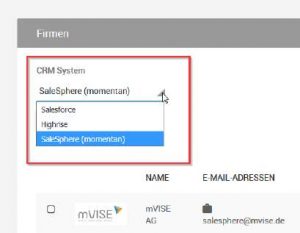
Auswahl des CRM-Quellsystems
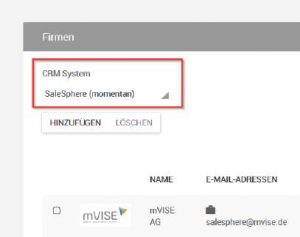
Tipp: Wenn Sie bereits ein eigenes CRM nutzen, sprechen Sie uns gerne an. Wir verknüpfen dieses dann für Sie mit SaleSphere.
Sofern Sie das SaleSphere-CRM nutzen und die Datenverwaltung hier vornehmen, gehen Sie wie folgt vor:
Firmen hinzufügen und bearbeiten
Auf der Ebene „Firmen“ können Sie neue Unternehmen hinzufügen oder bestehende Unternehmen bearbeiten.
Um eine neue Firma hinzuzufügen, klicken Sie auf die entsprechende Schaltfläche „Hinzufügen“ oben links.
Um eine bestehende Firma zu bearbeiten, gehen Sie über das Pfeil-Symbol beim jeweiligen Eintrag in der Liste eine Ebene tiefer und editieren dort die gewählte Firma.
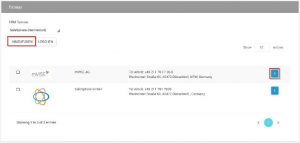
Firmenübersicht
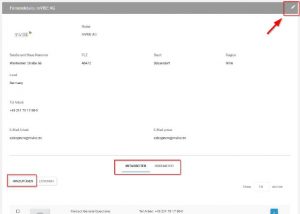
Firma > Ansichtsmodus
Bei beiden Vorgängen wird sich der Firmen-Editor öffnen, in dem Sie die Informationen über das jeweilige Unternehmen eintragen bzw. die bisherigen Einträge bearbeiten können. Sie können beispielsweise ein Logo auswählen sowie den Namen, die E-Mail-Adresse(n), Telefonnummern sowie verschiedene Postadressen eintragen. Klicken Sie auf „Speichern“ um die Änderungen zu übernehmen.
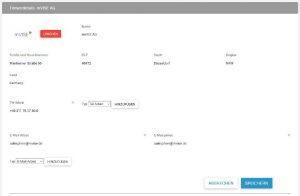
Firma > Editiermodus
Um ein Unternehmen zu löschen, setzen Sie den Haken vor den jeweiligen Listeneintrag und klicken Sie oben auf die Schaltfläche: „Löschen“.
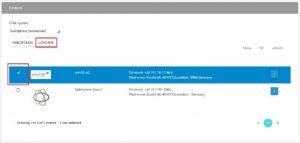
Firma löschen
Personen hinzufügen und bearbeiten
Um Personen zu einem Unternehmen hinzuzufügen, nutzen Sie den blauen Pfeil ganz rechts beim jeweiligen Listeneintrag des Unternehmens. So gelangen Sie auf die zweite Ebene des CRM-Moduls, den Bereich „Firmendetails“.
Alle Personen, die hier hinzugefügt werden, sind der jeweils übergeordneten Firma zugeordnet. Die Überschrift „Firmendetails“ und die Nennung der jeweiligen Firma verdeutlicht dies.
Sie können Personen hinzufügen, indem Sie oben links unter Personen auf „Hinzufügen“ klicken. Eine bestehende Person wird über das Pfeil-Symbol bearbeitet.
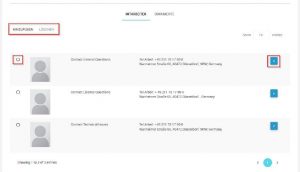
Firmendetails / Personenübersicht
Es öffnet sich jeweils der Personen-Editor, in dem Sie die Personendaten des Ansprechpartners eintragen oder die bestehenden Daten bearbeiten können.
Klicken Sie auf „Speichern“ um die Änderungen zu übernehmen.
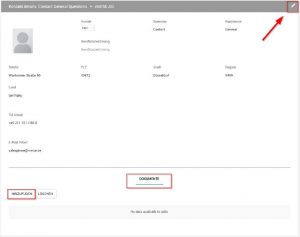
Person > Ansichtmodus
Um eine Person zu löschen, markieren Sie diese über die Check-Box vor dem jeweiligen Listeneintrag. Anschließend klicken Sie auf „Löschen“.
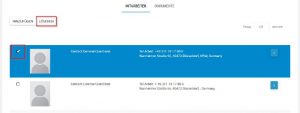
Person löschen
Dokumente hinzufügen und löschen
Um Dokumente (Office-Dokumente oder PDFs) zu einem Unternehmen oder einer Person hinzuzufügen, nutzen Sie den blauen Pfeil ganz rechts beim jeweiligen Listeneintrag des Unternehmens. So gelangen Sie auf die Firmendetails. Schalten Sie dort im unteren Bereich von „Mitarbeiter“ auf „Dokumente“.
Sie können dort über die Schaltfläche „Hinzufügen“ ein weiteres Dokument anhängen oder nach Selektion eines bestehenden Dokuments mit „Löschen“ es entfernen.
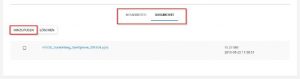
Dokument einer Firma hinzufügen
Entsprechend der Funktionalität auf Ebene der Firma können Sie auch im untersten Level „Personen“ einzelne Dokumente einer Person hinzufügen oder die vorhandenen Dokumente dort löschen.
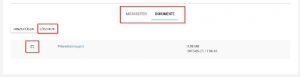
Dokument einer Firma löschen

